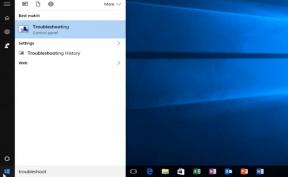Egyszerű módszer a ZTE Nubia Z17 gyökérkezeléséhez a Magisk használatával [Nincs szükség TWRP-re]
Gyökeres Okostelefon / / August 05, 2021
Ha haladó felhasználó vagy, aki testreszabást, fájlok villogását stb. Végez Android-eszközön, és a ZTE Nubia Z17 okostelefont használja, vagy meg kívánja vásárolni, akkor ez az útmutató az Ön számára. Ebben a cikkben itt megosztjuk Önnel a ZTE Nubia Z17 gyökérkezelésének egyszerű módját a Magisk használatával [Nincs szükség TWRP-re]. A Magisk-ot úgy fogjuk használni, hogy javítjuk az állomány rendszerindítási képfájlját és villogunk az eszköz indító partíciójára.
Le kell töltenie a javított képfájlt a Magisk Manager-ről, és fel kell villantania. Ehhez fel kell oldani az eszköz indítóját. A kézibeszélő gyökérzetével superuser vagy rendszergazda hozzáférést kap a rendszeréhez. Ezért könnyedén testreszabhatja, módosíthatja vagy szerkesztheti a rendszerfájlokat az Ön igényei szerint. Vizsgáljuk meg közelebbről a Gyökeres hozzáférést.

Tartalomjegyzék
- 1 ZTE Nubia Z17 - Az eszköz áttekintése
- 2 Mi a gyökérzet?
- 3 A gyökeresedés előnyei:
-
4 A ZTE Nubia Z17 gyökérkezelésének lépései a Magisk segítségével
- 4.1 Töltse le a Stock ROM-ot és húzza ki a rendszerindító képet
- 5 1. Hogyan lehet kicsomagolni és javítani a rendszerindító képet a Magisk segítségével?
-
6 2. A javított rendszerindító kép telepítése a ZTE Nubia Z17-re
- 6.1 Hogyan ellenőrizhető, hogy telefonja rendszerszintű gyökérrel rendelkezik-e?
ZTE Nubia Z17 - Az eszköz áttekintése
A specifikációkról szólva a ZTE nubia Z17 5,5 hüvelykes IPS kijelzővel rendelkezik, amelynek képernyőfelbontása 1080 x 1920 pixel. A Qualcomm MSM8998 Snapdragon 835 processzor hajtja 6/8 GB RAM-mal. A telefon 64/128 GB belső memóriát tartalmaz. A ZTE nubia Z17 fényképezőgépéhez kettős 12MP + 23MP hátsó kamera érkezik, kettős LED-es kétszínű vakuval és 16MP elülső kamerával a szelfikhez. Nem kivehető Li-Po 3200 mAh akkumulátorral rendelkezik. A ZTE nubia Z17 hátoldalán ujjlenyomat-érzékelő is található.
KAPCSOLÓDÓ BEJEGYZÉS
KAPCSOLÓDÓ BEJEGYZÉS
- ZTE Nubia Z17 és Z17 Mini Stock firmware gyűjtemények
- A Lineage OS 15 telepítése a ZTE Nubia Z17-hez (Frissítve)
- Töltse le és telepítse az Android 8.0 Oreo alkalmazást a ZTE Nubia Z17-re
- Feltámadás Remix telepítése a ZTE Nubia Z17 (Android 7.1.2 Nougat)
- Hogyan telepítsük a TWRP helyreállítást a ZTE Nubia Z17-hez (Root és Gapps útmutató)
Mi a gyökérzet?
Az Android gyökeresítése annyit jelent, mint az eszköz börtönbontása az androidos mobil gyökérkönyvtárához való hozzáféréshez. Rendszergazdaként hozzáférést biztosít a superuserhez, hogy eszközét egy Android alrendszeren és rendszeralkalmazásokon keresztül használhassa.
Bár néha a nem megfelelő gyökeresedés téglázhatja a készüléket, vagy érvénytelenítheti a készülékre vonatkozó garanciát is (adott esetben). De ad némi erőt és hozzáférést a rendszerbeállítások, témák, ikonok megváltoztatásához vagy szerkesztéséhez, más mod fájlok telepítéséhez stb.
A gyökeresedés előnyei:
- Hozzáférhet a ZTE Nubia Z17 összes fájljához, még azokhoz is, amelyek a telefon gyökérkönyvtárában találhatók.
- Túlhúzással növelheti készüléke teljesítményét.
- A gyökeresedéssel megnövelheti az akkumulátor élettartamát a készülék aláütésével.
- Távolítsa el a Bloatware alkalmazást a ZTE Nubia Z17-ről.
- Bármely alkalmazásban letilthatja a hirdetéseket.
- A ZTE Nubia Z17 gyökérkönyvtárával megtekintheti, szerkesztheti vagy törölheti a gyökérkönyvtárban található bármely rendszerfájlt.
- Telepítheti az Xposed Framework és az Xposed modul támogatását.
A ZTE Nubia Z17 gyökérkezelésének lépései a Magisk segítségével
Először is meg kellene oldja fel a boot betöltőt a ZTE Nubia Z17-en . Ezután folytathatja a következő lépéseket.
Az eszköz indítójának feloldása és a root telepítése érvényteleníti a telefon garanciáját (ha van ilyen). A folyamat az összes belső adatot is megsemmisíti. Ezért először készítsen egy teljes biztonsági másolatot az eszköz adatairól, mielőtt bármit is tenne. A GetDroidTips nem vállal felelősséget semmilyen rendszerindítási ciklusért, összeomlásért vagy eszközei károsodásáért az útmutató betartása után. Tegye meg saját felelősségére.
Kérjük, vegye figyelembe:
- Gyökeresedés után érvénytelenítheti a telefon garanciáját.
- A gyökérkezelés blokkolja a hivatalos OTA frissítéseket
Töltse le a Stock ROM-ot és húzza ki a rendszerindító képet
Itt található ugyanarra a link.
- Töltse le az ADB-t és a Fastboot-ot fájlokat, és bontsa ki őket a C: / meghajtóba. (ablakok/MAC)
- Letöltés és telepítés ZTE USB illesztőprogramok.
- Letöltés legújabb ZTE Nubia Z17 Stock ROM
Miután letöltötted a pontos firmware fájlt az eszköz modellszáma alapján, kibonthatod a boot.img fájlt a Magisk manager alkalmazáson keresztül.
1. Hogyan lehet kicsomagolni és javítani a rendszerindító képet a Magisk segítségével?
- Először töltse le és vonja ki a ROM-ot a számítógépére.
- Csatlakoztassa az eszközt USB-kábelen keresztül, és csak a boot.img fájlt másolja át a kibontott mappából az eszköz tárolójába
- Indítsa el a Magisk Manager alkalmazást. Amikor megjelenik egy felugró ablak, amely a Magisk telepítését kéri, válassza az INSTALL (Telepítés) lehetőséget, majd válassza a Telepítés lehetőséget.
- Érintse meg a „Patch Boot Image File” elemet.

- Keresse meg a belső tárhelyet, és válassza ki a telefon indítóképét, amelyet korábban áthelyezett.
- Várjon pár másodpercet. A Magisk elkezdi javítani a rendszerindító képet.
- Miután a rendszerbetöltési kép javításra került, másolja a „patched_boot.img” fájlt a belső tárhelyről, és cserélje le a számítógépen az ADB fastboot kibontott ROM mappájába.
Most a második lépést követve villoghatja a javított boot képfájlt.
2. A javított rendszerindító kép telepítése a ZTE Nubia Z17-re
Kövesse a megadott linket a Patch Boot Image telepítéséhez a ZTE Nubia Z17-re:
- Feltételezzük, hogy már letöltötte az ADB & Fastboot eszközt a fenti linkről.
- Bontsa ki az ADB fastboot eszközt, majd helyezze át a javított rendszerindító képet ugyanabba a mappába.
- Tartsa lenyomva a Shift billentyűt, és kattintson a jobb gombbal az egérre a parancsablak / PowerShell megnyitásához.
- Ezután írja be a következő parancsot:
- Villogjon a „patched_boot.img” fájlra a Magisk telepítéséhez és az Android-eszköz rootolásához:
gyorsboot flash boot patched_boot.img
- A / B partíciós rendszerrel rendelkező eszközöknél használja a következő parancsokat:
gyorsboot flash boot_a patched_boot.img fastboot flash boot_b patched_boot.img
Kérjük, cserélje le a [patched_boot.img] fájlt a letöltött rendszerindító kép nevére, majd az .img kiterjesztésre.
- Villogjon a „patched_boot.img” fájlra a Magisk telepítéséhez és az Android-eszköz rootolásához:
- Megkezdődik a villogási folyamat. Miután elkészült, fuss.
gyorsindítás újraindítása
Hogyan ellenőrizhető, hogy telefonja rendszerszintű gyökérrel rendelkezik-e?
- Töltse le és telepítse a Magisk Manager alkalmazás APK, és indítsa el.
- Ellenőrizze, hogy van-e rendszerszintű gyökere, ellenőrizze a képernyő tetejét, és ha látja minden opció a Green Tick-kel, ami azt jelenti, hogy sikeresen gyökereztette és megkerülte a SafteyNet-et.
Ez van, srácok! Ha segítettünk a ZTE Nubia Z17 gyökérzetében, akkor örülünk, hogy hasznosak lehetünk. Ha bármilyen kérdése van az útmutatóval kapcsolatban, akkor ossza meg velünk lent, mi szívesen segítünk Önnek!
Pályafutásomat bloggerként kezdtem 2014-ben, és egy Android niche platformon is dolgoztam, hogy extra jövedelmet szerezzek. A témával foglalkozom: Útmutatók, szoftverfrissítések, egyedi ROM-frissítések és a termékek áttekintése. 24 éves vagyok, elvégeztem az MBA (Master of Business Administration) diplomát a Sikkim Manipal Egyetemen.
![Egyszerű módszer a ZTE Nubia Z17 gyökérkezeléséhez a Magisk használatával [Nincs szükség TWRP-re]](/uploads/acceptor/source/93/a9de3cd6-c029-40db-ae9a-5af22db16c6e_200x200__1_.png)